Come impostare una mail di out of office con Libero Mail Business
Ferie in vista? Imposta la mail out of office con Libero Mail Business, scopri la guida completa per creare e modificare risposta automatica o avviso di assenza

Libero Mail Business è uno dei servizi di posta elettronica aziendale più famosi e diffusi nel nostro Paese. Il sistema è dedicato a tutti i professionisti e le aziende che vogliono avere un canale efficace per inviare mail professionali e gestire le conservazioni online. Tra le tante funzioni utili, spicca la possibilità di impostare la mail out of office.
Si tratta di una risposta automatica che viene inviata a tutte le persone che scrivono a un determinato indirizzo in un periodo di tempo. Questa opportunità diventa utile quando, per esempio, si va in ferie. Perciò, si può utilizzare nel caso un professionista decida di prendersi qualche giorno di pausa per Natale. In questo caso, non dovrà preoccuparsi di monitorare le email mentre è in vacanza, ma sarà l’email out of office a rispondere per lui, comunicando la sua assenza ma anche il giorno del suo ritorno, che gli permetterà di rispondere con calma e attenzione a ciascun messaggio. Con Libero Mail Business è possibile impostare la mail out of office e gestirla al meglio. Vediamo come fare.
Come impostare la risposta automatica email con Libero Mail Business
Impostare la risposta automatica via email con Libero Mail Business è molto semplice. Per iniziare, occorre accedere al proprio account business. Dalla home page della casella di posta, cliccare sull’icona delle Impostazioni a forma di rotella che si trova nella barra del menu orizzontale. Dopo il clic si apre un menu dove selezionare la voce Avviso di assenza…
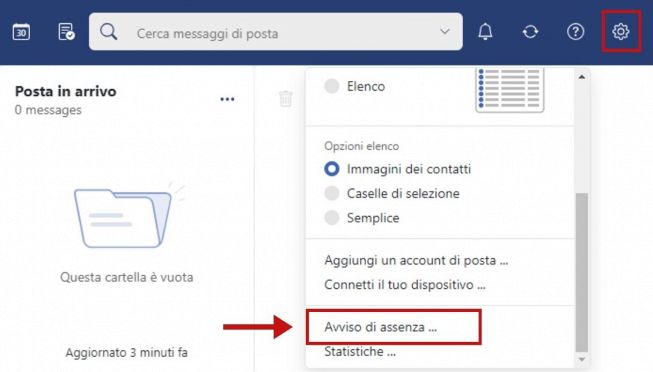
Dopo aver cliccato su Avviso di assenza… si apre una finestra dove puoi inserire tutti i dettagli e personalizzare il tuo messaggio. Flaggare sia la voce Avviso di assenza per attivare la risposta automatica, sia Invia l’avviso di assenza solo durante questo orario.
Impostare le date di inizio e fine della risposta automatica e l’Oggetto e il Messaggio. Quest’ultimo sarà il corpo dell’email aziendale che arriverà in modo automatico a chiunque scriverà nel periodo indicato all’indirizzo Libero Mail Business.
Dal menu a tendina scegliere l’intervallo di Giorni tra gli avvisi allo stesso mittente. Significa che la risposta automatica arriverà se uno stesso mittente scriverà l’email con un intervallo di 7 giorni, per esempio.
La voce Invia da permette di scegliere l’indirizzo da associare alla risposta automatica nel caso si abbiano più indirizzi con la mail business di Libero.
Terminate tutte le operazioni, cliccare su Applica le modifiche.

In alternativa, è possibile impostare la risposta automatica cliccando sull’icona Impostazioni e poi Tutte le Impostazioni. Si apre una finestra dove cliccando sulla voce Posta, si arriva alla sezione Regole. Cliccando su Avviso di assenza si accede alla finestra menzionata precedentemente.

Ti potrebbe interessare: Il tutorial per gestire eventi e scadenze con Libero Mail Business
Come modificare la mail di out of office con Libero Mail Business
Per modificare la mail out of office, ci sono due strade. La prima è quella che parte dalla finestra Regole appena descritta.
Accanto ad Avviso di assenza appaiono 4 azioni:
- Modifica
- Disabilita
- Icona freccia che significa Elabora le regole successive ad avviso di assenza
- Icona X che permette di eliminare il messaggio
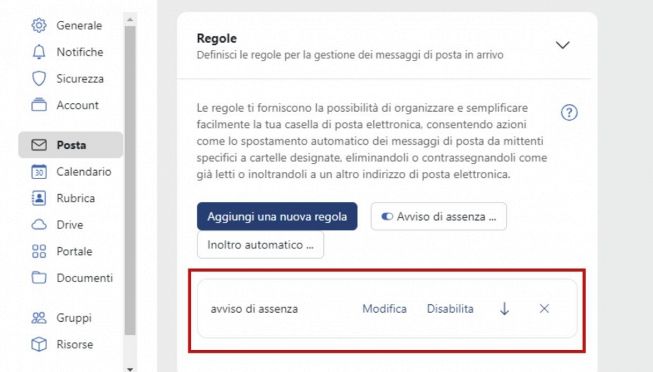
Cliccando su Modifica si apre la finestra dell’avviso da modificare, la schermata è la stessa del processo di creazione.
La seconda strada per modificare la risposta automatica con Libero Mail Business è cliccare su Impostazioni > Avviso di assenza…
Si apre la finestra col messaggio esistente. Si possono modificare i campi desiderati, come Finisce, e cliccare su Applica le modifiche.
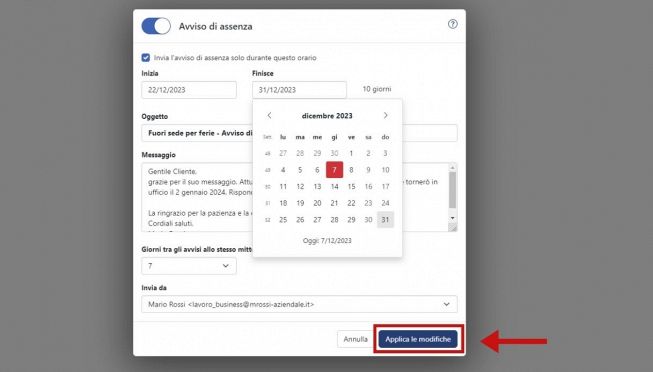
Come disabilitare la risposta automatica con Libero Mail Business
Disabilitare il messaggio non significa eliminarlo ma metterlo in pausa e conservarlo per i prossimi utilizzi, in modo da avere il testo di base già pronto e modificarne solo alcuni dettagli, come le date.
Per effettuare questa operazione è possibile accedere alla schermata dell’avviso seguendo le indicazioni già date e flaggare la voce Avviso di assenza, in modo che diventi da azzurra a grigia. E poi selezionare Applica le modifiche.
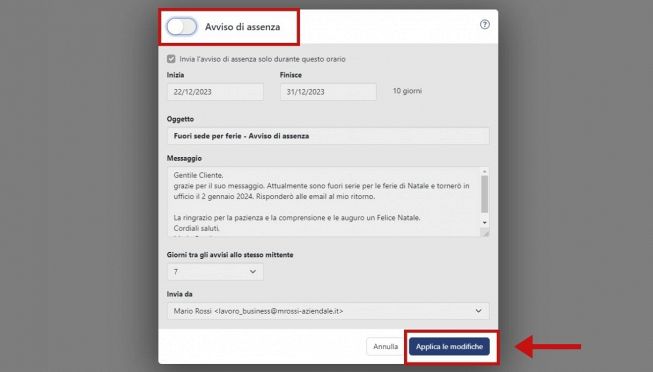
In alternativa, si può disabilitare il messaggio partendo da Impostazioni > Posta > Regole e cliccare Disabilita.

Con questa procedura potrai facilmente impostare la mail di out of office con Libero Mail Business e tenere informati i tuoi contatti professionali.
In collaborazione con Libero Mail Business

























